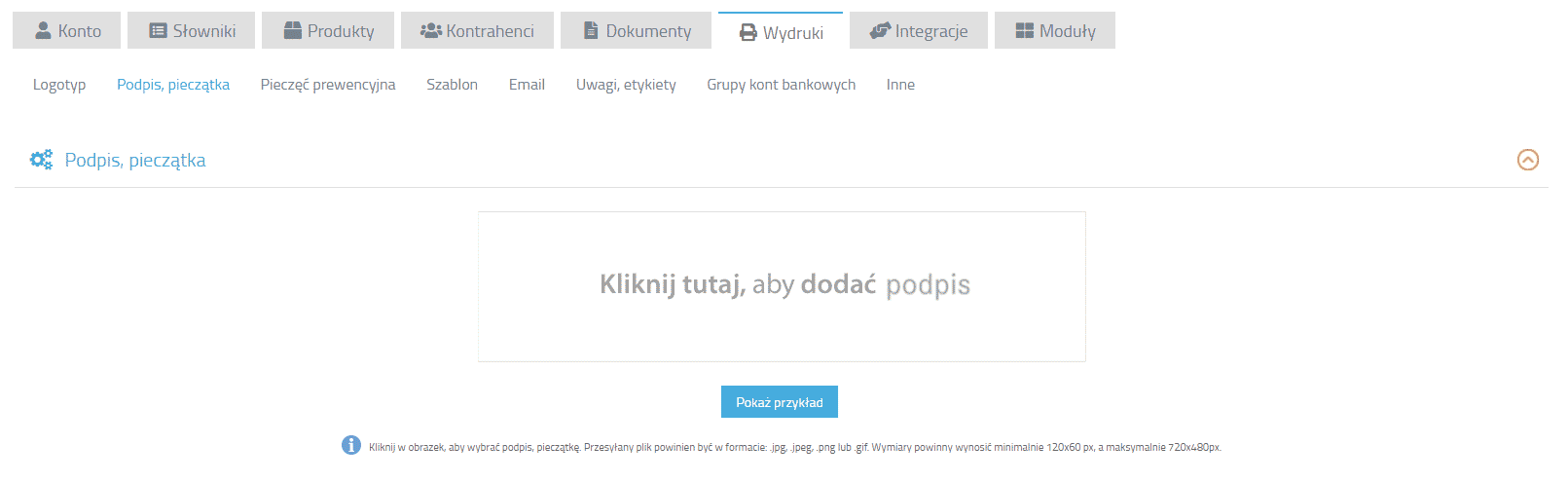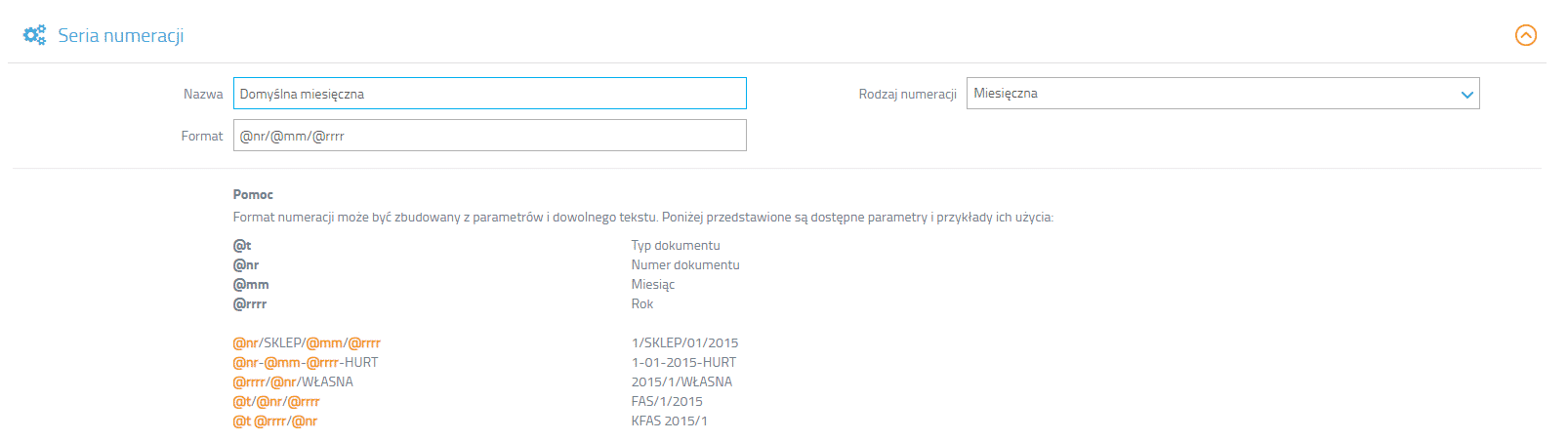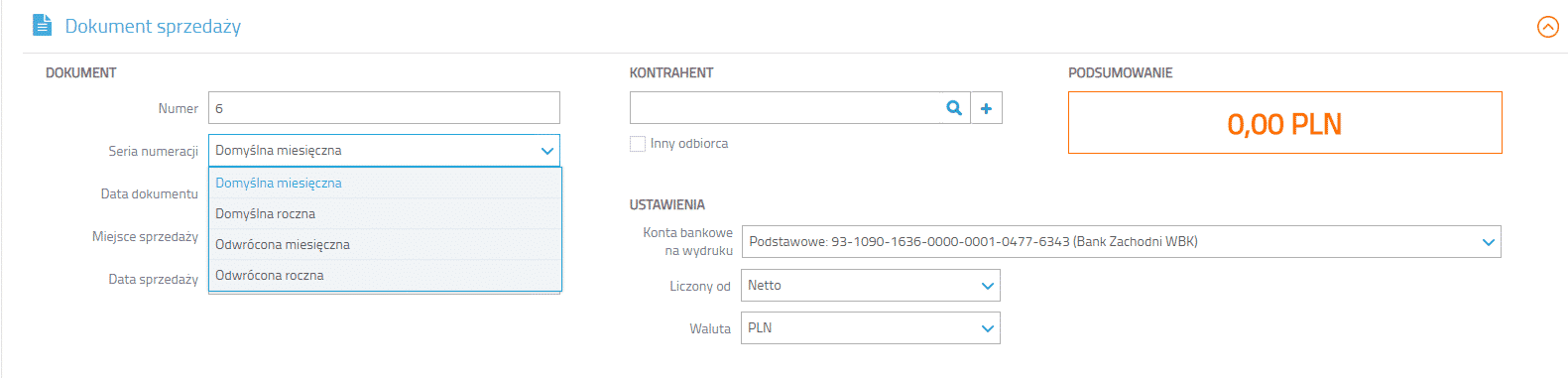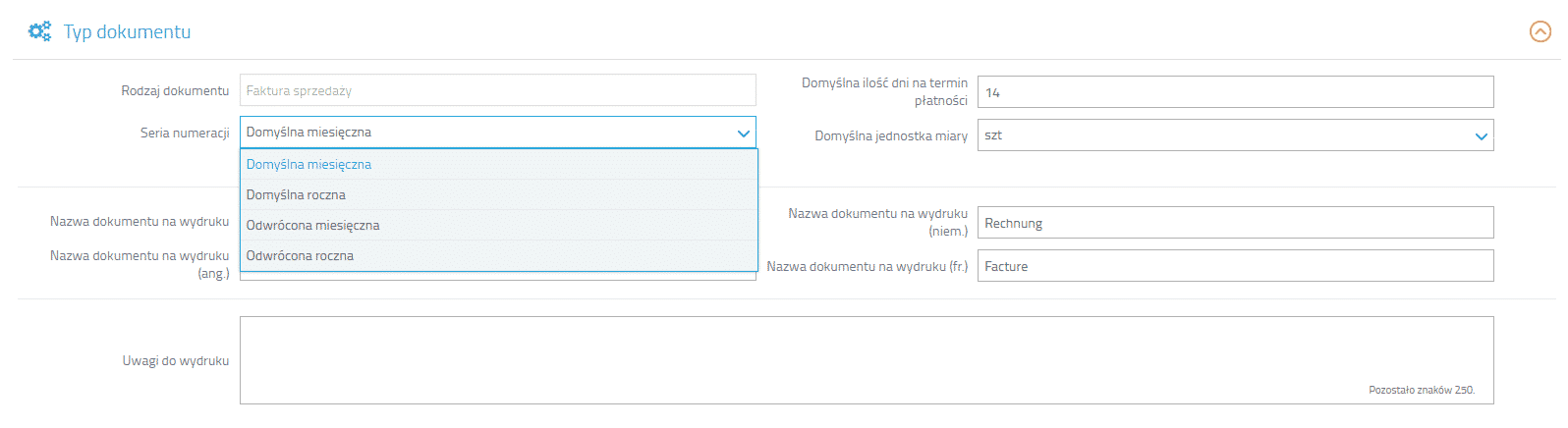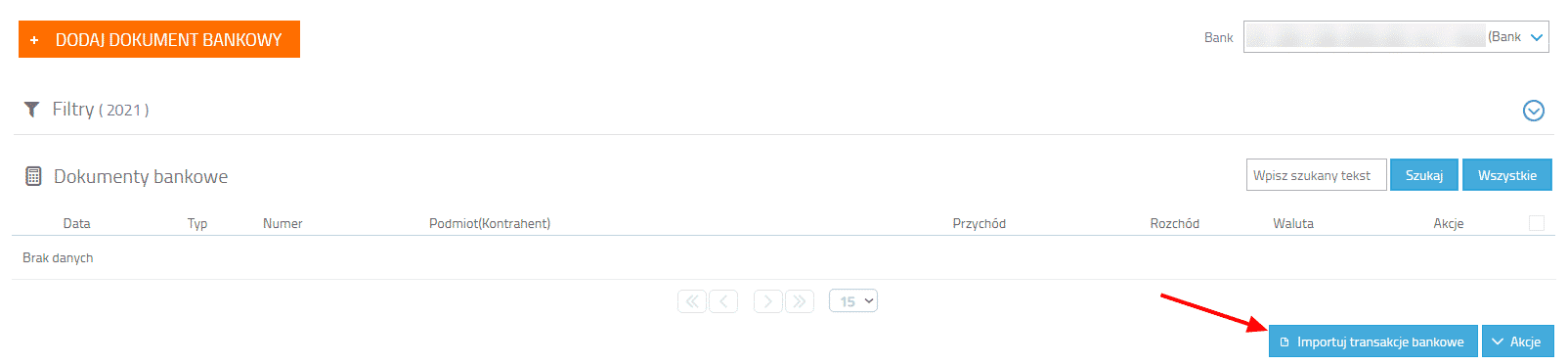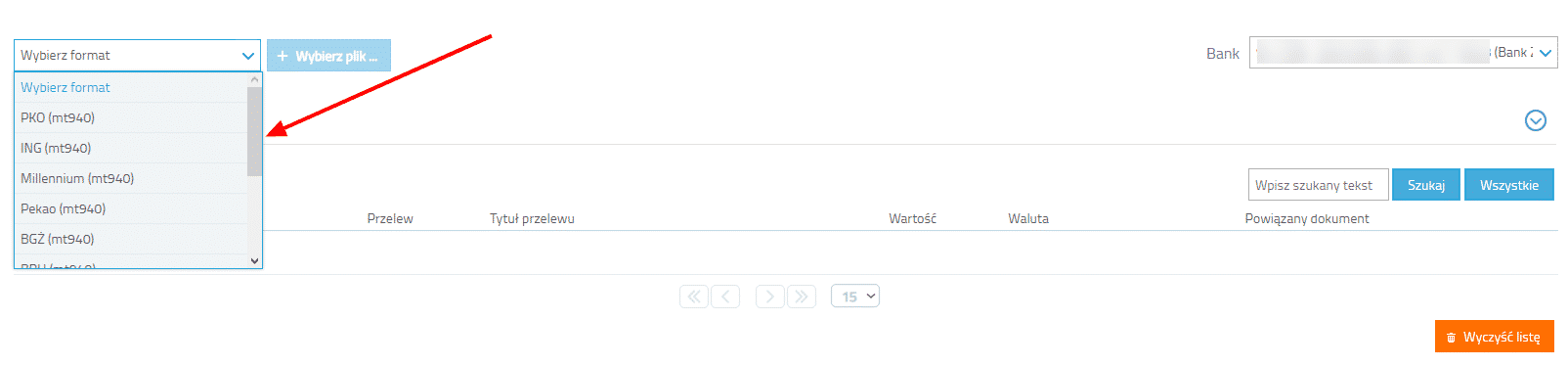Usunięcie konta
Usunięcie konta
Aby usunąć swoje konto w systemie Streamsoft Firmino, postępuj zgodnie z poniższą instrukcją:
1. Przejdź do zakładki „Ustawienia”.
2. Następnie wybierz „Konto w Firmino”.

3. Kliknij link „Dezaktywuj konto”.
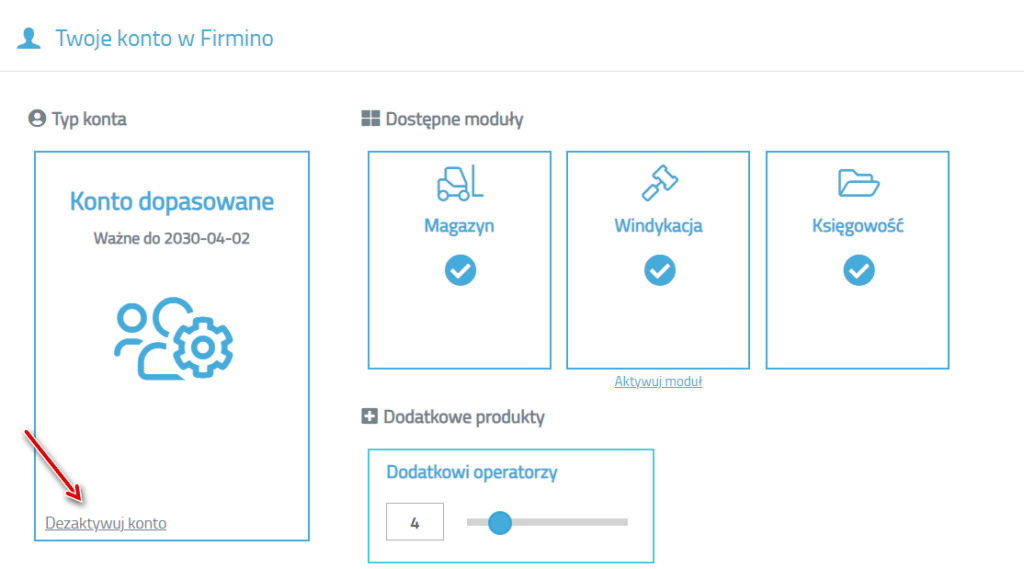
4. Pojawi się okno dialogowe wymagające potwierdzenia usunięcia konta.
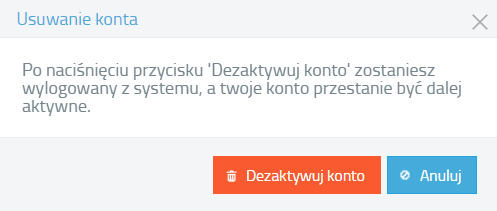
Pamiętaj, że po usunięciu konta wszystkie Twoje dane zostaną trwale usunięte z systemu Streamsoft Firmino i nie będzie można ich odzyskać.
Zmiana hasła
Zmiana hasła
W celu zmiany hasła dostępu do konta w serwisie Firmino, przechodzimy do zakładki „Ustawienia” → „Operatorzy”, gdzie wybieramy użytkownika. Następnie klikamy w opcję „Zmień hasło”.
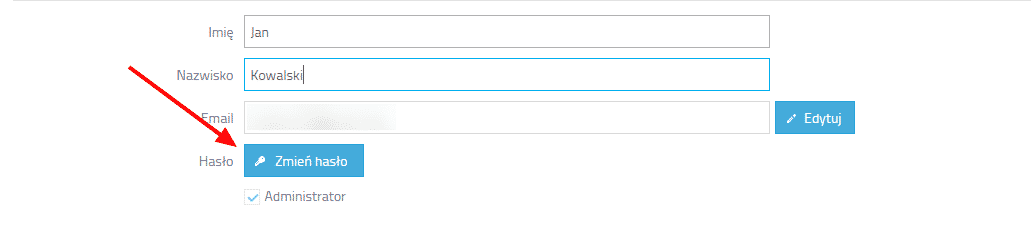
W oknie, które się pojawi wprowadzamy stare hasło i podajemy nowe hasło. Zapisujemy. Gotowe!
Dodatkowe firmy
Dodatkowe firmy
Streamsoft Firmino umożliwia zarządzanie kilkoma firmami z poziomu jednego logowania.
Funkcjonalność dostępna jest w ramach Konta Podstawowego. Koszt każdej dodatkowej firmy to 4.80 zł netto / m-c (przy płatności rocznej).
Jak wykupić dodatkową firmę?
Aby wykupić dostęp dla nowego użytkownika, należy przejść do zakładki Ustawienia → Konto → Twoje konto w Firmino i w koszyku przesunąć suwak na potrzebną ilość firm.
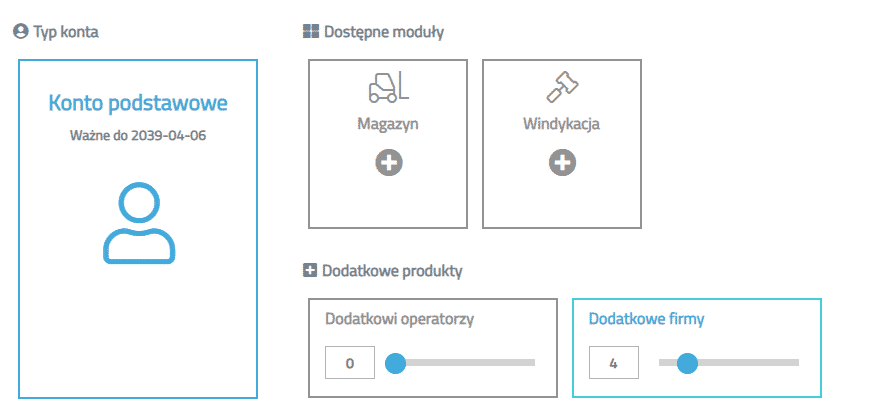
Płatności możemy dokonać Do daty ważności konta (wtedy zapłacimy tylko za dodane firmy).
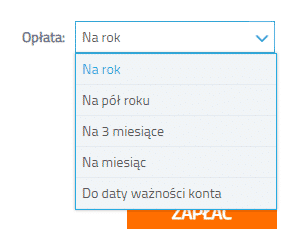
Jak dodać firmę
Aby dodać firmę, po dokonaniu płatności należy przejść do zakładki Ustawienia → Konto → Dane firm i wybrać opcję Dodaj firmę.
Następnie uzupełniamy dane firmy i zapisujemy. Po dodaniu nowej firmy w górnej belce systemu pojawi się opcja umożliwiająca przełączanie pomiędzy posiadanymi firmami.
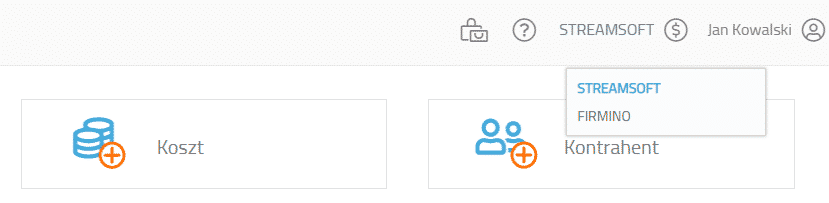
Dodatkowi użytkownicy
Dodatkowi użytkownicy
Streamsoft Firmino umożliwia tworzenie dowolnej liczby dodatkowych użytkowników, z ściśle określonym zakresem uprawnień, w ramach wybranej firmy.
Funkcjonalność dostępna jest w ramach Konta Podstawowego. Koszt każdego dodatkowego użytkownika 4.80 zł netto / m-c (przy płatności rocznej).
Jak wykupić kolejnego użytkownika ?
Aby wykupić dostęp dla nowego użytkownika, należy przejść do zakładki Ustawienia → Konto → Twoje konto w Firmino i w koszyku przesunąć suwak na potrzebną ilość logowań.
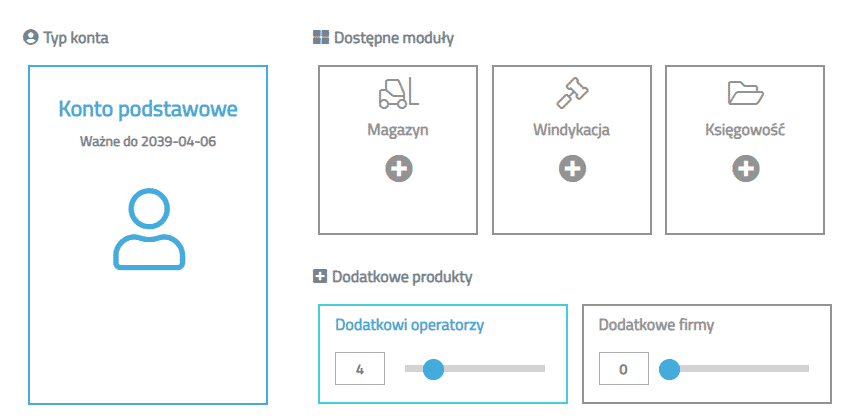
Płatności możemy dokonać Do daty ważności konta (wtedy zapłacimy tylko za użytkowników).
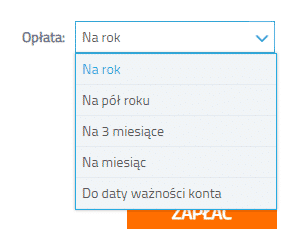
Jak dodać użytkownika
Aby dodać kolejnego użytkownika, po dokonaniu płatności, wystarczy wejść do zakładki Ustawienia → Konto → Operatorzy i wybrać opcję Dodaj operatora. Następnie podajemy dane operatora (imię i nazwisko, adres e-mail).
W kolejnym kroku określamy zakres uprawnień i firmy do jakich może mieć dostęp nowy użytkownik. Po zapisaniu zmian, system wyśle nowemu użytkownikowi mail z danymi do logowania.
Seria numeracji faktur
Seria numeracji faktur
Dodanie nowej serii numeracji
W celu dodania nowej serii numeracji należy przejść do zakładki Ustawienia → Dokumenty → Serie numeracji i wybrać opcję Dodaj serie numeracji.
W oknie edycyjnym:
- Podajemy nazwę nowej serii numeracji,
- określamy typ numeracji (miesięczna/roczna),
- wprowadzamy format numeracji, za pomocą dostępnych parametrów i zapisujemy zmiany.
IBAN i SWIFT na fakturze
IBAN i SWIFT na fakturze
W celu dodania na wydruku faktury numeru IBAN i kodu SWIFT, należy wejść w Ustawienia → Wydruki → Grupy kont bankowych i utworzyć nową grupę kont bankowych lub edytować już istniejącą.
W oknie edycyjnym grup kont bankowych, możemy dodać nowe konto.
Następnie, zmieniamy typ z NRB na „Inny”, w polu „Nazwa” wpisujemy kod SWIFT, a w polu numer kod IBAN wraz z numerem konta i zapisujemy.
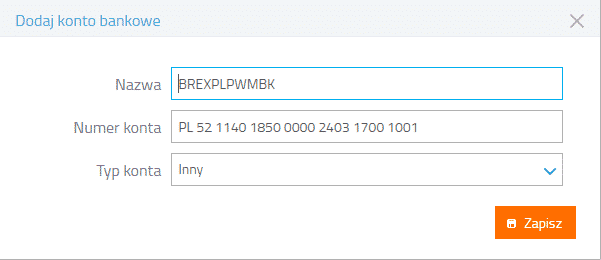
Zapisaną grupę kont bankowych wybieramy w formularzu dokumentu:
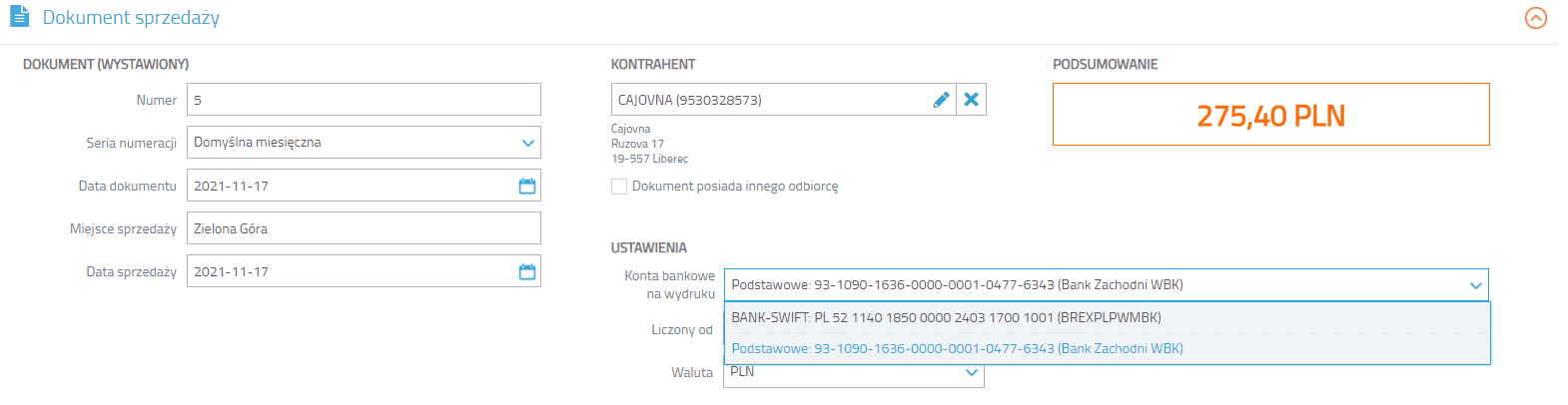
Na wydruku będzie wyglądało to następująco
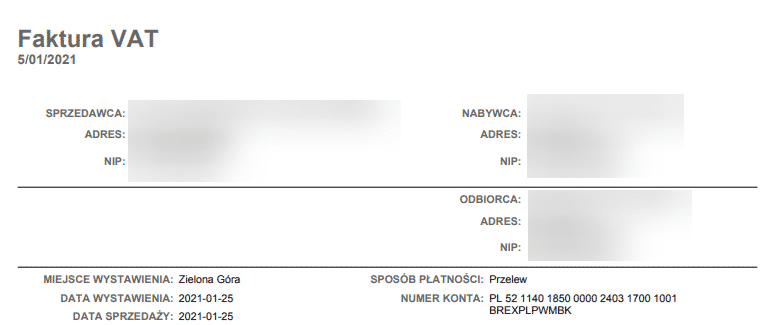
Faktury zakupowe
Faktury zakupowe
Aby wprowadzić fakturę zakupową w systemie Streamsoft Firmino, postępuj zgodnie z poniższą instrukcją:
1. Przejdź do sekcji Zakup -> Dokumenty.
2. Kliknij Przyjmij dokument.
3. Pojawi się rozwijane menu, z którego należy wybrać rodzaj dokumentu.
Do wyboru masz:
- Faktura zakupu.
- Rachunek zakupu.
- Faktura importowa.
- Nabycie wewnątrzwspólnotowe.
4. W formularzu dokumentu wprowadź wymagane informacje:
- Numer zewnętrzny dokumentu.
- Data przyjęcia oraz data zakupu.
- Kontrahenta.
- Pozycje.
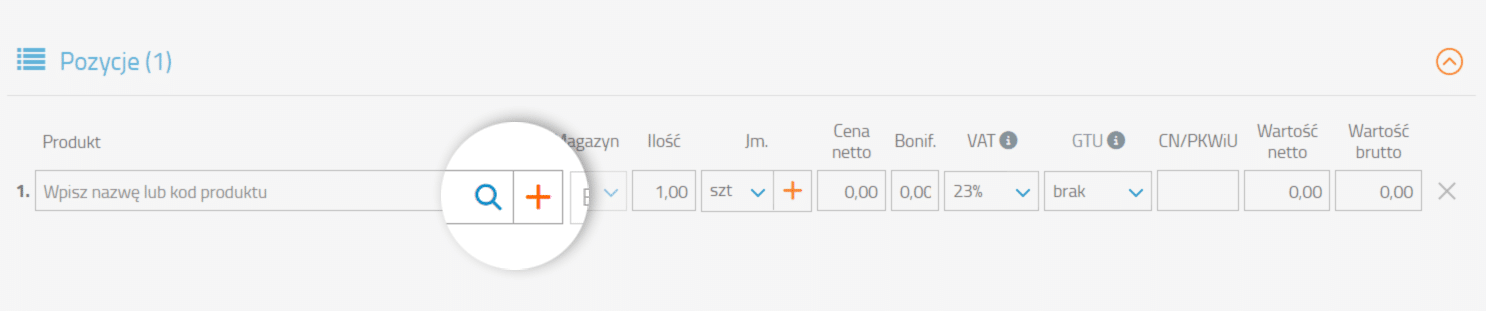
5. Uzupełnij dane dotyczące rozliczenia zakupu.
Import transakcji bankowych
Import transakcji bankowych
Firmino umożliwia importowanie plików z wyciągami bankowymi w formacie MT940, obsługiwanym przez takie banki jak: PKO, ING, Millennium, Pekao, BGŻ, BPH, Citi, Raiffeisen, Alior, mBank.
Po wygenerowaniu odpowiedniego pliku przez system bankowy, wystarczy przejść do sekcji Rozrachunki → Bank, gdzie wybieramy opcję Importuj transakcje bankowe.
Następnie określamy format i pobieramy wcześniej wygenerowany plik.
Klikając w opcję Zatwierdź przy danej wpłacie, Firmino zaimportuje wszystkie wpłaty, które możemy powiązać i rozliczyć z wprowadzonymi w systemie dokumentami.
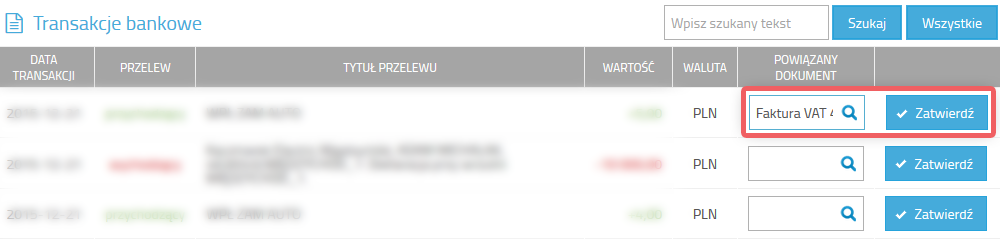
System rozliczy wybrane dokumenty i wygeneruje odpowiednie potwierdzenie spłaty (BP/BW).
Masowe rozliczanie dokumentów
Masowe rozliczanie dokumentów
W celu rozliczenia wielu dokumentów jednocześnie, wystarczy zaznaczyć je klikając w checkbox po prawej stronie na liście dokumentów, a następnie wybrać opcję Akcje → Rozlicz dokumenty.
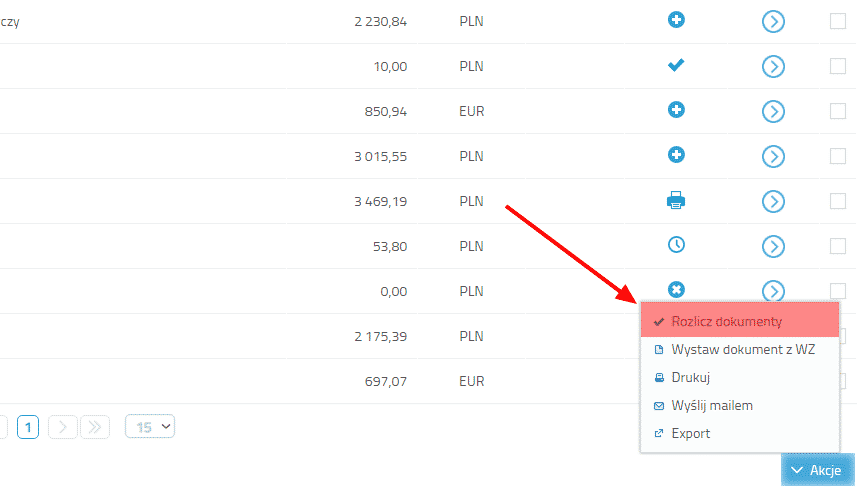
System poprosi o określenie terminu i formy płatności, a w przypadku gdy mamy włączoną obsługę Kasy i Banku, konieczne będzie wybranie również odpowiedniej Kasy lub Banku.
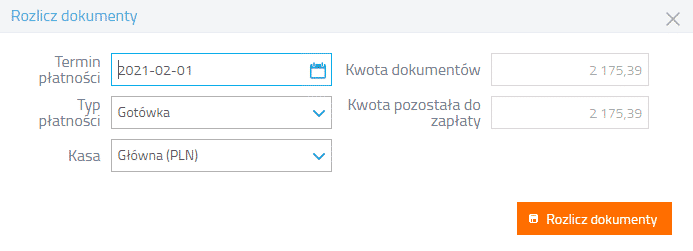
Klikamy „Rozlicz dokumenty” i gotowe!
Jeżeli mamy włączoną obsługę Kasy i Banku, zostaną automatycznie wygenerowane dokumenty rozliczające płatności (KP/KW, BP/BW).